- Autor Jason Gerald [email protected].
- Public 2024-01-19 22:12.
- Última modificación 2025-01-23 12:16.
Este wikiHow te enseñará cómo instalar, configurar y jugar Minecraft en tu iPhone o dispositivo Android. Minecraft Pocket Edition (o "Minecraft PE") es una versión móvil de pago del popular juego Minecraft que generalmente se obtiene y se juega en computadoras de escritorio y consolas.
Paso
Parte 1 de 5: Instalar Minecraft en iPhone
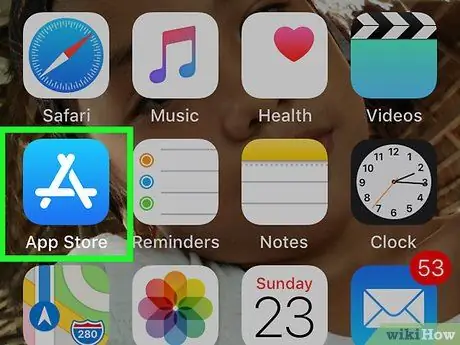
Paso 1. Abrir
App Store en iPhone.
Toque el icono de la aplicación App Store, que parece una "A" blanca sobre un fondo azul.
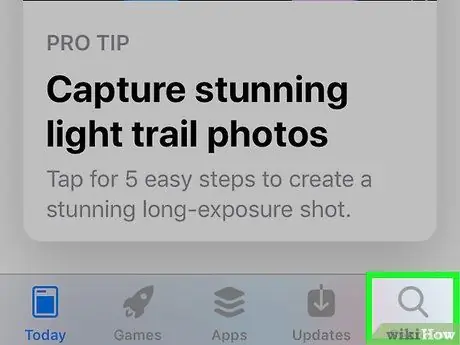
Paso 2. Toque Buscar
Está en la esquina inferior derecha de la pantalla.
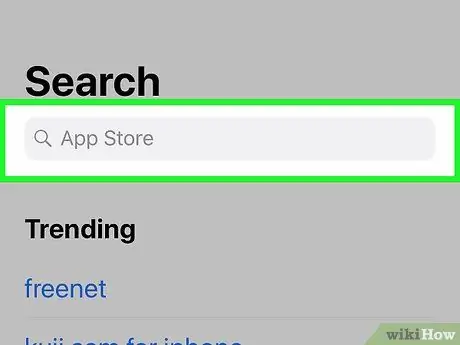
Paso 3. Toque la barra de búsqueda
Esta barra está en la parte superior de la pantalla. Una vez tocado, el teclado del iPhone aparecerá en la pantalla.
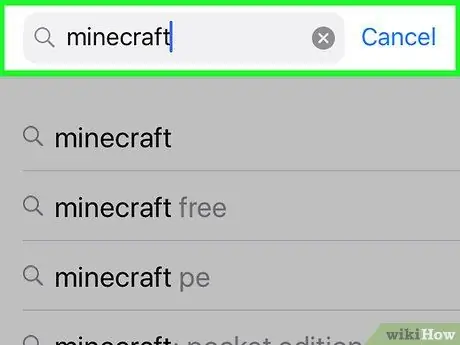
Paso 4. Busque Minecraft
Escribe minecraft, luego toca el Buscar ”Es azul en la esquina inferior derecha del teclado.
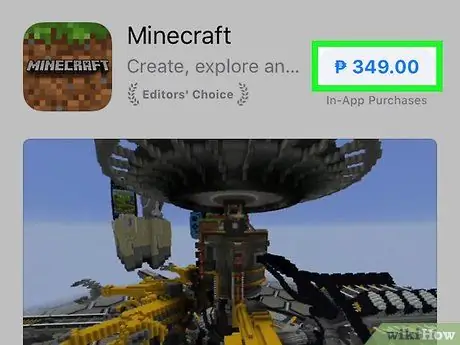
Paso 5. Elija un precio de Minecraft
Toca el botón de precio $6.99 ”A la derecha del icono de la aplicación Minecraft.
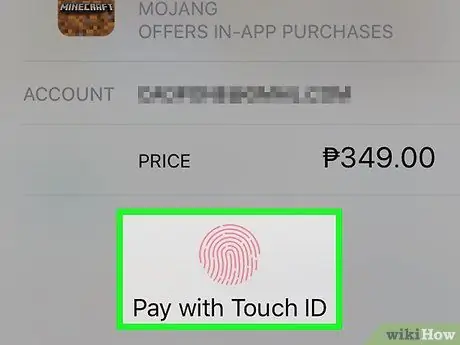
Paso 6. Confirme la compra
Cuando se le solicite, busque Touch ID o ingrese su contraseña de ID de Apple, luego siga los pasos en pantalla e ingrese su información de pago si es necesario. Minecraft se descargará en tu iPhone y, después de eso, podrás iniciar tu primer juego.
Parte 2 de 5: Instalar Minecraft en un dispositivo Android
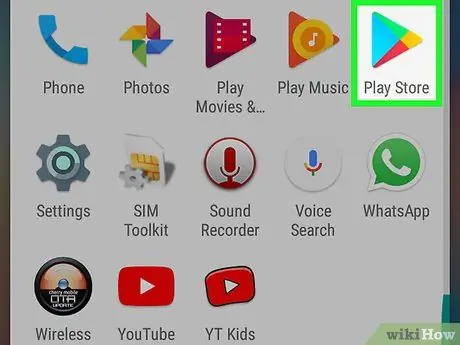
Paso 1. Abrir
Google Play Store en dispositivos Android.
Toque el icono de la aplicación Google Play Store, que parece un triángulo de colores sobre un fondo blanco.
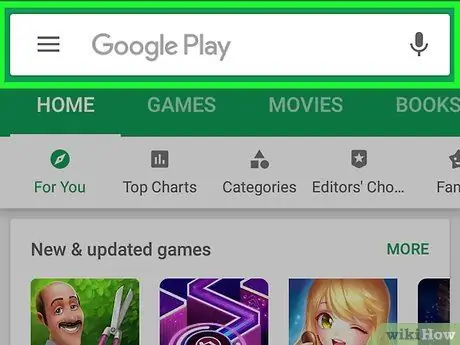
Paso 2. Toque la barra de búsqueda
Esta barra está en la parte superior de la pantalla. Posteriormente, el teclado se mostrará en la pantalla del dispositivo.
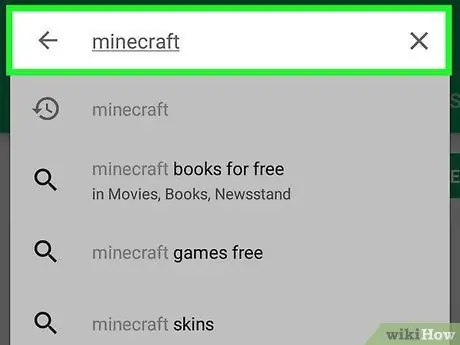
Paso 3. Busque Minecraft
Escribe Minecraft, luego toca Minecraft ”En el menú desplegable que se muestra.
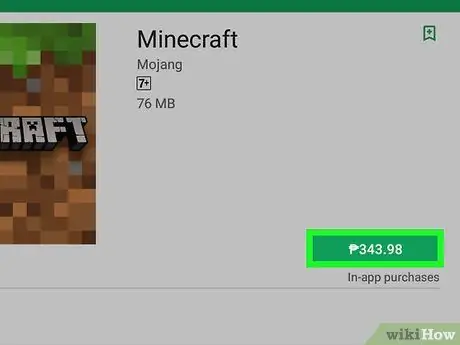
Paso 4. Toca el precio de Minecraft
Este botón de precio se muestra en el lado derecho de la pantalla.
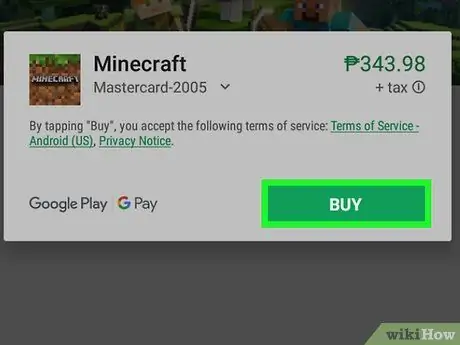
Paso 5. Toque ACEPTAR cuando se le solicite
Minecraft pronto se descargará en dispositivos Android. Es posible que se le solicite que ingrese la información de pago si aún no la ha guardado en su cuenta. Una vez que se complete la descarga, puede iniciar el primer juego.
Parte 3 de 5: Comenzar el juego
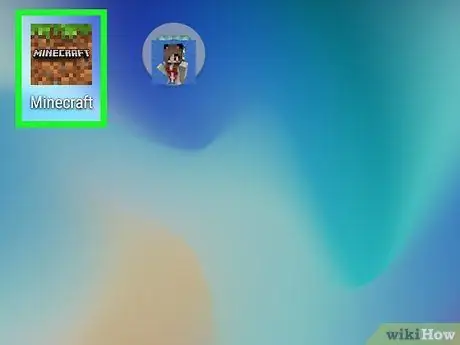
Paso 1. Abre Minecraft
Toca el ícono de la aplicación Minecraft, que parece una parcela de césped.
También puede tocar el " ABIERTO ”En la ventana de App Store o Google Play Store.
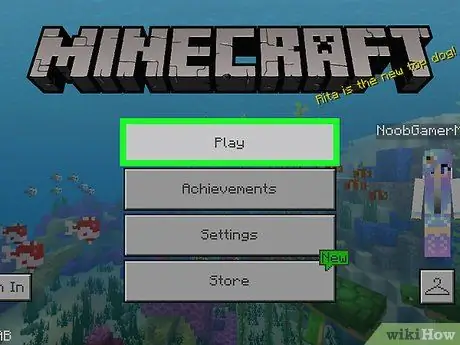
Paso 2. Toque Reproducir
Está en la parte superior del menú. Serás llevado a la página de selección mundial.
Si tiene una cuenta de Microsoft, primero puede iniciar sesión en su cuenta tocando el botón " Iniciar sesión ”En la esquina inferior izquierda de la pantalla e ingrese la información de inicio de sesión cuando se le solicite. Al iniciar sesión en la cuenta, se pueden activar las funciones logradas en el juego.
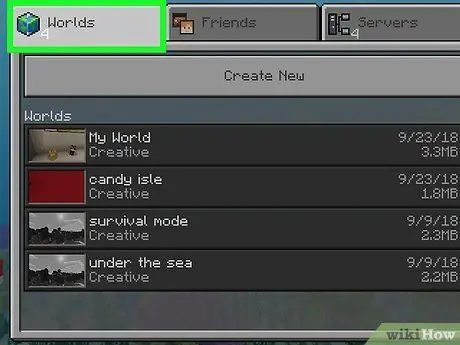
Paso 3. Toca la pestaña Mundos
Está en la esquina superior izquierda de la pantalla.
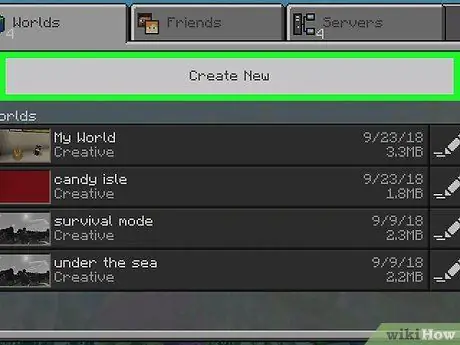
Paso 4. Toque Crear nuevo
Está en la parte superior de la pestaña "Mundos".
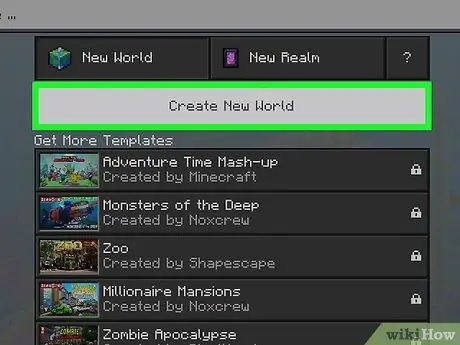
Paso 5. Toque Crear nuevo mundo
Está en la parte superior de la pantalla. Después de eso, se mostrará el menú de creación del mundo.
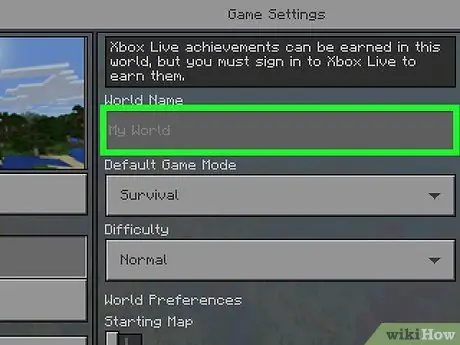
Paso 6. Nombra el mundo que quieres crear
Toque el campo de texto "Nombre del mundo" en la parte superior de la pantalla, luego use el teclado para escribir el nombre que desea darle al nuevo mundo.
Cualquier nombre que se le dé al mundo será el título que se mostrará en la pestaña "Mundos" en una fecha posterior
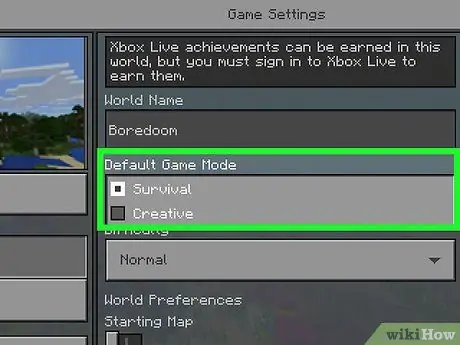
Paso 7. Seleccione el modo de juego principal
En la sección "Modo de juego predeterminado", toca el cuadro desplegable y selecciona " Supervivencia " o " Creativo ”.
- "Survival" ofrece una experiencia clásica de Minecraft. El nivel de salud del personaje disminuirá cuando tenga mucha hambre, aparecerán monstruos que intentarán atacarte, y tendrás que hacer tus propios objetos. Otras explicaciones de este artículo están destinadas a los jugadores del modo "Supervivencia".
- “Creative” es una versión de Minecraft sin compilación que te brinda acceso total a los recursos del juego para que puedas volar o volverte invisible. Al ingresar al modo "Creativo", los logros del juego se desactivarán si ya inició sesión en una cuenta de Xbox Live.
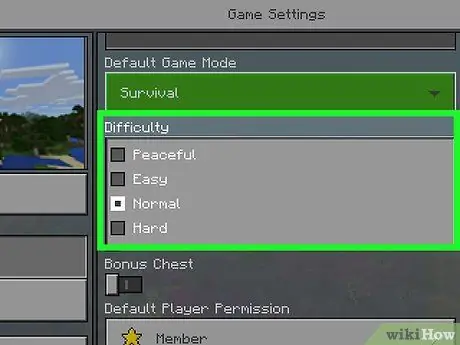
Paso 8. Elija un nivel de dificultad
Toque el cuadro desplegable "Dificultad" y, a continuación, toque cualquier nivel de " Tranquilo " Hasta que " Duro ”.
En el nivel de dificultad "Pacífica", el nivel de salud del personaje se restaurará automáticamente y no se mostrarán los monstruos
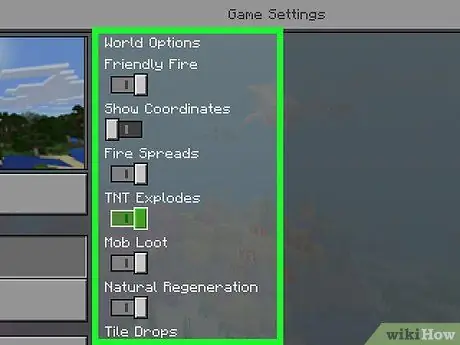
Paso 9. Revise las otras opciones
Navega por la página principal para ver otras opciones disponibles en el mundo del juego.
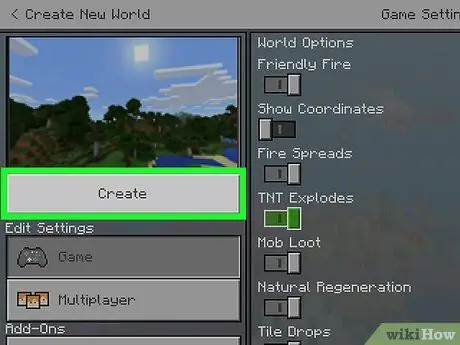
Paso 10. Toque Crear
Está en la esquina superior izquierda de la página. Después de eso, el mundo se guardará con la configuración seleccionada y se abrirá en la ventana principal del juego.
Parte 4 de 5: Aprender los conceptos básicos de Minecraft PE
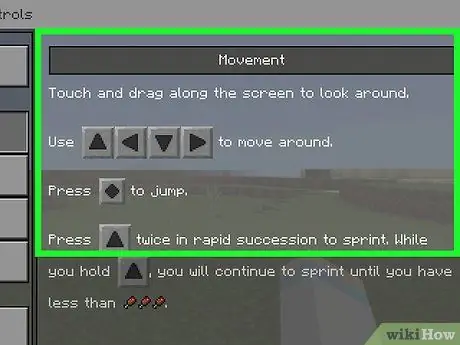
Paso 1. Conozca el botón o dispositivo de control
Los botones o controles de Minecraft PE son bastante simples, aunque te llevará un poco acostumbrarte a ellos:
- Mantén presionado cualquier ícono de flecha en el lado izquierdo de la pantalla para moverte.
- Toque y arrastre una parte de la pantalla para mover el enfoque.
- Toque y mantenga presionado un objeto para interactuar con el objeto en cuestión.
- Toque el icono en la esquina inferior derecha de la pantalla para saltar.
- Toca dos veces el círculo en el centro de las teclas de flecha para agacharte.
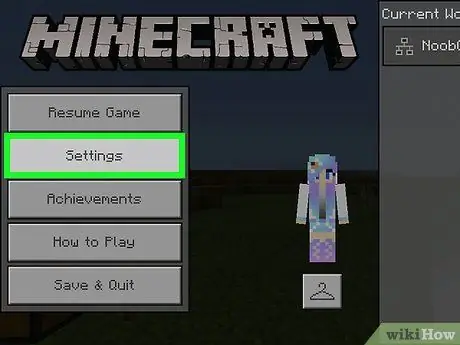
Paso 2. Ajuste las opciones del mundo según sea necesario
Si en algún momento quieres aumentar o disminuir la dificultad del juego, aumentar el campo de visión o realizar ajustes similares, toca el botón "Pausa".
en la parte superior de la pantalla y seleccione Ajustes ”En el menú que se muestra para ver y cambiar la configuración.
El menú "Pausa" también te permite salir del juego tocando la opción “ Guardar y salir ”En la parte inferior de la pantalla.
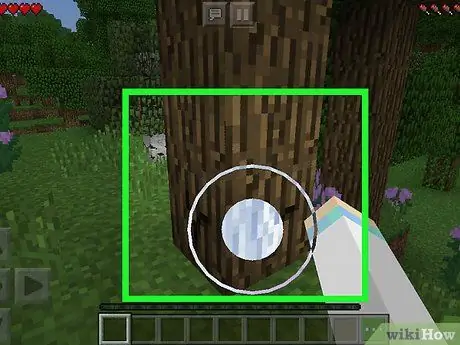
Paso 3. Sepa cómo obtener recursos
Al tocar y sostener recursos naturales como madera, tierra y arena hasta que el círculo que se muestra en la pantalla esté completamente lleno, puede "romper" o "destruir" estos recursos. Después de eso, puede tomar el recurso deseado caminando a través de él. Si su inventario está lleno, los recursos no se recogerán cuando lo revise.
- Por ejemplo, para recolectar madera, camine hasta un árbol, toque y sostenga el tronco hasta que los troncos se rompan, luego pase por encima de los troncos esparcidos por el suelo para recogerlos.
- Necesita un pico para obtener recursos más duros como roca, carbón, etc.
- Algunas herramientas (por ejemplo, palas o hachas) aceleran el proceso de extracción de recursos como el suelo y la madera.
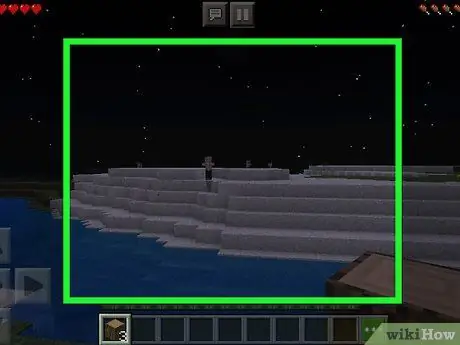
Paso 4. Comprenda el ciclo diurno y nocturno
Durante el día, eres libre de "deambular" por el mundo de Minecraft como quieras. Sin embargo, por la noche, monstruos como zombis, esqueletos y arañas atacarán cuando te vean. Por lo tanto, debe encontrar un lugar para quedarse o refugiarse antes del anochecer.
- Los monstruos más "poderosos" son: el Creeper, un enemigo explosivo de cuerpo verde y muy temido sin armas, y; Un Endermen alto y negro que no atacará mientras no lo mires durante unos segundos.
- Los elementos que producen luz artificial, como las antorchas, pueden mantener alejados a los monstruos que te rodean. Por lo tanto, es una buena idea iluminar el interior y el exterior de la casa con una linterna.
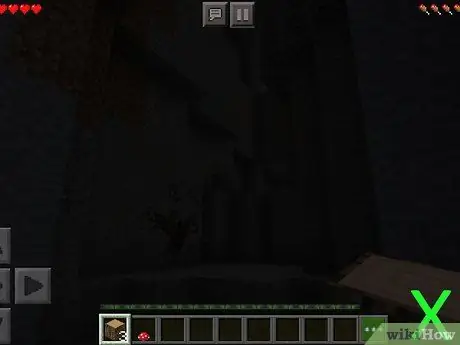
Paso 5. No deambule por lugares oscuros
Incluso durante el día, lugares oscuros como cuevas y bosques frondosos están llenos de enemigos peligrosos, como Creepers y zombies.
- Si necesitas entrar en una cueva, trae muchas antorchas y prepárate para escapar rápidamente.
- Todos los monstruos emiten sonidos específicos (p. Ej., Zombis gruñendo, cráneos vivos traqueteando, arañas y Creepers silbando, etc.). Por lo tanto, tenga cuidado con los ruidos inusuales cuando se encuentre bajo tierra.
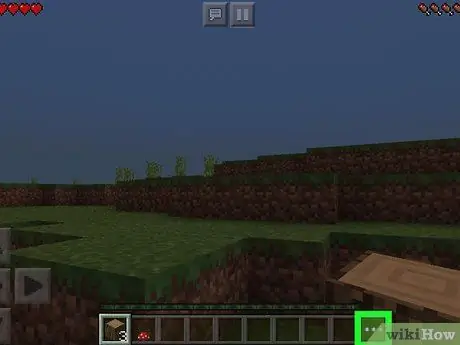
Paso 6. Gestionar el inventario
Toque el botón ⋯ ”En la parte inferior de la pantalla para ver el inventario y varias opciones de carpintería disponibles.
- Puede mover elementos de su inventario a la barra de engranajes en la parte inferior de la pantalla tocando el objeto y tocando una columna vacía en la barra de engranajes. Cuando toca un espacio ocupado en la barra de engranajes, el elemento antiguo que se muestra en ese espacio será reemplazado por el nuevo elemento que se seleccionó y luego regresará al inventario.
- Puede construir cualquier elemento que requiera una interfaz de carpintería con mosaicos de dos por dos (o menos) directamente desde su inventario. Por ejemplo, puede hacer una tabla de madera que solo requiera una parcela de carpintería.
Parte 5 de 5: Pasando la primera noche
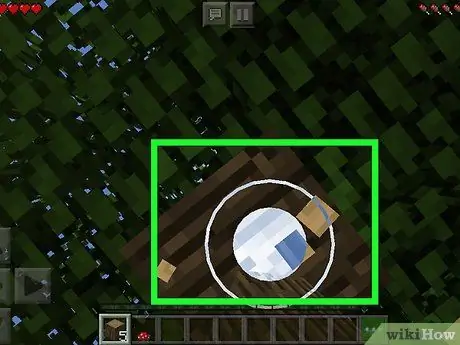
Paso 1. Reúna al menos seis bloques de madera
Busque un árbol, toque y mantenga presionado el tronco hasta que los troncos se rompan, omita los bloques dispersos y repita este proceso hasta que tenga al menos seis troncos en su inventario. Estos seis bloques son suficientes para hacer las 24 tablas de madera necesarias para hacer cosas como una mesa de carpintería y algunas herramientas básicas.
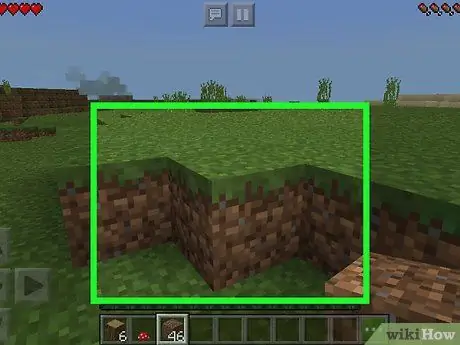
Paso 2. Recoge 40 bloques de tierra
Aunque es bastante básico, la tierra puede ser un recurso fácil y barato para construir muros temporales en las casas. Con 40 bloques de tierra, ya se puede hacer un espacioso "residencial" que mida 6x6 muros de hasta dos bloques.
- Es importante que construyas un muro la primera noche para mantener alejados a los monstruos.
- No es necesario construir un techo para la vivienda. En realidad, construir un lugar demasiado cerrado puede dejar a tu personaje sin aliento.
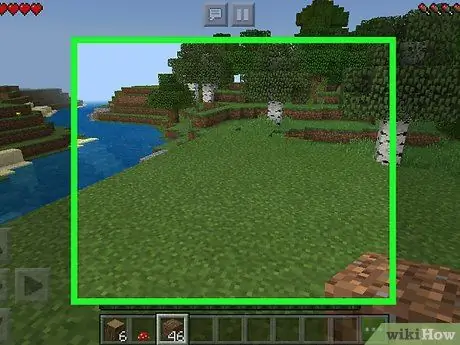
Paso 3. Encuentra un lugar para esconderte
Después de recolectar la madera y la tierra, el siguiente paso es encontrar el lugar ideal para construir una casa para la primera noche. Algunos de los requisitos a considerar incluyen:
- El lugar no está demasiado lejos del punto de emergencia (con este paso, puede encontrar el camino a la casa si muere en cualquier momento).
- El lugar no está justo frente a la pared de un acantilado o algo así.
- La zona residencial está ubicada en un lugar relativamente alto (por ejemplo, en una colina o montaña).
- Las áreas residenciales están ubicadas cerca de áreas de recursos como rocas, tierra y madera.
- La residencia está en un lugar que se puede proteger fácilmente (por ejemplo, no en el medio de un área grande y plana con una altitud equivalente al nivel del mar porque el enemigo puede atacar desde varias direcciones).
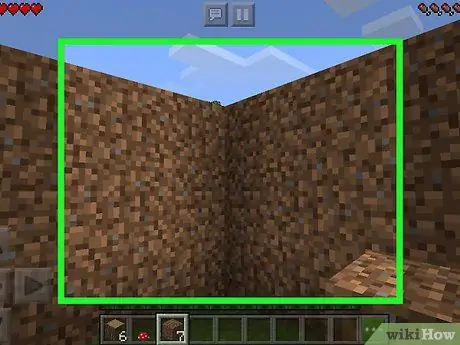
Paso 4. Construye una pared temporal
Recoge bloques de tierra tocándolos en la barra de herramientas en la parte inferior de la pantalla, luego toca el suelo para colocar bloques. Repita el proceso hasta que tenga un edificio con un área de paredes de 6x6 a un bloque de altura. Cuando haya terminado, apile los bloques de tierra restantes en la parte superior de la primera pared.
Puede hacer agujeros de un bloque de ancho y dos bloques de alto para que pueda entrar y salir de la casa fácilmente. Sin embargo, asegúrese de cerrar este agujero antes de acostarse
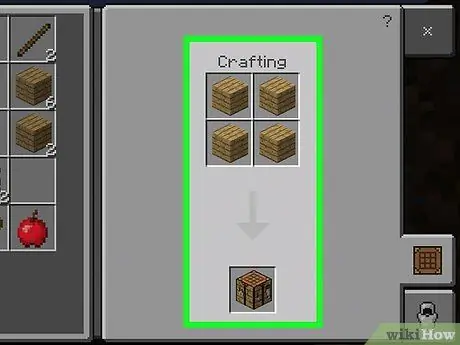
Paso 5. Haz una mesa de carpintería
Necesitarás usar esta tabla para hacer cualquier cosa que uses en Minecraft. Por ahora, solo lo necesitará para crear algunos elementos esenciales para sobrevivir y pasar la primera noche. Para hacer una mesa de carpintería, siga estos pasos:
- Abra el inventario tocando el botón " ⋯ ”.
- Toque el icono de la lupa en el lado izquierdo de la pantalla.
- Toca el icono cuadrado "Tablones de madera" en la sección "Creables".
- Toque el icono "Tablones de madera" en la parte inferior del segmento "Elaboración" seis veces.
- Toca el icono cuadrado "Mesa de creación" en la sección "Creable".
- Toque el icono "Mesa de artesanía" en la parte inferior del segmento "Elaboración".
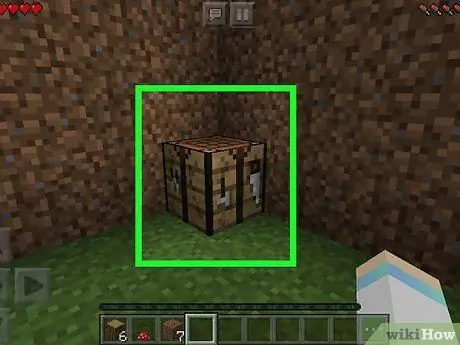
Paso 6. Coloque una mesa de carpintería en la casa
Salga de la interfaz de carpintería tocando el botón X ”En la esquina superior derecha de la pantalla, luego seleccione la mesa de carpintería de la barra de herramientas y toque un espacio vacío en el suelo o en el piso de la casa.
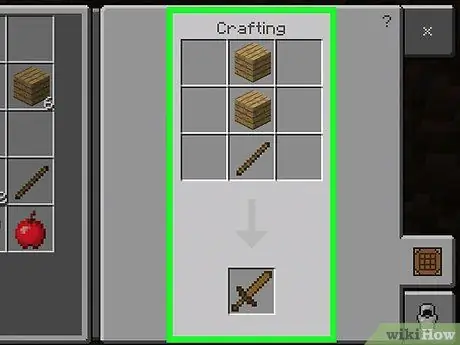
Paso 7. Haz un pico de madera y una espada
Toque la mesa de carpintería, luego siga estos pasos:
- Toca el ícono "Palos", luego toca el ícono "Palos" ubicado debajo de la sección "Elaboración".
- Toque el icono "Pico" que parece un pico marrón, luego seleccione el icono "Pico" en la sección "Elaboración".
- Toca el ícono marrón de "Espada", luego toca el ícono de "Espada" debajo de la sección "Elaboración".
- Salga de la vista de la mesa de carpintería tocando el botón " X ”En la esquina superior derecha de la pantalla.
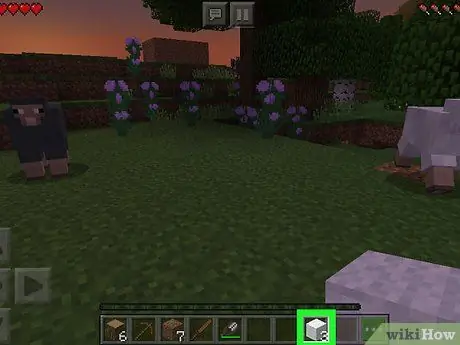
Paso 8. Reúna tres lanas
Para hacer una cama, necesitará tres tablas de lana y tres tablas de madera. Como ya tienes una tabla, busca y recolecta lana matando a la oveja con una espada de madera (toca la oveja con tu espada para atacarla).
Aunque técnicamente puedes matar una oveja con tus propias manos, usar una espada acelerará el proceso
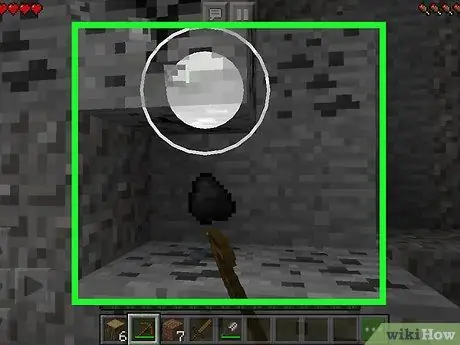
Paso 9. Extraiga el carbón
El carbón es un bloque de color gris con manchas negras. Por lo general, puede encontrar carbón en la ladera de un nuevo acantilado (por ejemplo, en la ladera de una montaña). Una vez que encuentre un bloque de carbón, tóquelo y sosténgalo con un pico de madera para extraerlo.
- Necesitas al menos cuatro carbones.
- La extracción de carbón sin un pico de madera solo destruirá los bloques de carbón sin producir o "soltar" las piezas que se pueden recoger.
- Este paso también es una buena oportunidad para extraer piedras grandes (piedras grises normales) porque puede usarlas para fabricar armas y herramientas poderosas (por ejemplo, picos y espadas de piedra).
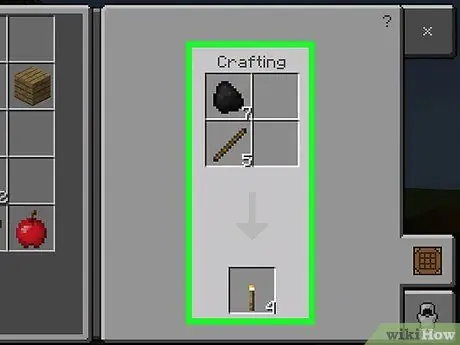
Paso 10. Haz una antorcha
Las antorchas pueden proporcionar luz por la noche. Además, las antorchas pueden iluminar tu hogar y mantener alejados a los monstruos:
- Toca la mesa de carpintería.
- Toca el ícono "Palos", luego toca el ícono de carpintería "Palos". Puedes conseguir tantos palos como trozos de carbón tengas.
- Toca el icono "Antorcha", luego toca el icono "Antorcha" en el segmento de carpintería hasta que ya no puedas seleccionarlo.
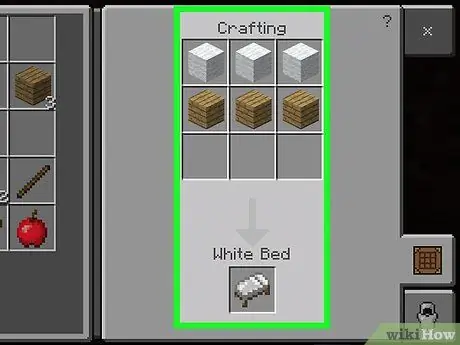
Paso 11. Hacer y colocar una cama en la casa
En la mesa de carpintería, toque el ícono rojo y blanco de "Cama", luego toque el ícono "Cama" debajo de la sección "Elaboración". Puede seleccionar la cama en la barra de accesorios y tocar el suelo o el suelo de la casa para colocar la cama.
- No puede colocar una cama si hay menos de dos bloques / parcelas entre el área tocada y una pared u otra obstrucción cercana.
- Es posible que deba mover la cama de su inventario a la barra de accesorios si el listón está lleno.
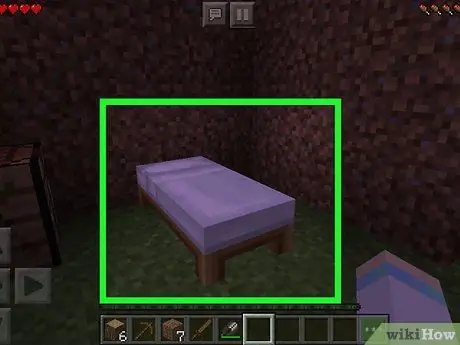
Paso 12. Vete a la cama por la noche
Toca la cama para dormir. Al dormir en una cama, obtienes dos "logros": puedes pasar la noche y restablecer el punto de "estallido" en la cama. Esto significa que si tu personaje muere, reaparecerá en la cama y no el punto de partida para el desove en el mundo de Minecraft.
- Asegúrese de cubrir el agujero en la pared antes de irse a la cama.
- Si su cama es destruida, el punto de generación volverá al punto de generación original en el mundo de Minecraft.
- No puedes dormir si hay monstruos a unas pocas cuadras de ti.
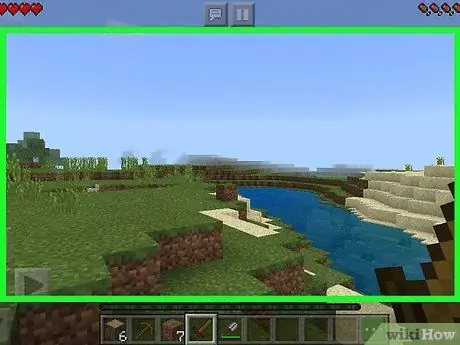
Paso 13. Empiece a explorar el mundo
Después de pasar la primera noche y recolectar algunos de los recursos principales, puede buscar recursos adicionales (por ejemplo, materiales de construcción y alimentos), actualizar o actualizar su equipo, etc.
Consejos
- Asegúrese de utilizar la herramienta adecuada para el trabajo en particular. Por ejemplo, las picas son más adecuadas para la minería, las hachas son más adecuadas para cortar madera y las palas se utilizan para excavar tierra.
- Los minerales como el oro y los diamantes solo se pueden encontrar si excavas bajo tierra. El oro se puede encontrar en 30 capas, mientras que los diamantes se pueden encontrar en 14 capas.
- Intenta construir una casa cerca del punto de aparición para no perderte cuando mueras. Sin embargo, si te pierdes, siempre podrás encontrar el camino a casa.
- Intente vagar por el mundo. Si tiene suerte, puede encontrar un pueblo. Las aldeas tienen una variedad de recursos valiosos y lugares para vivir.






